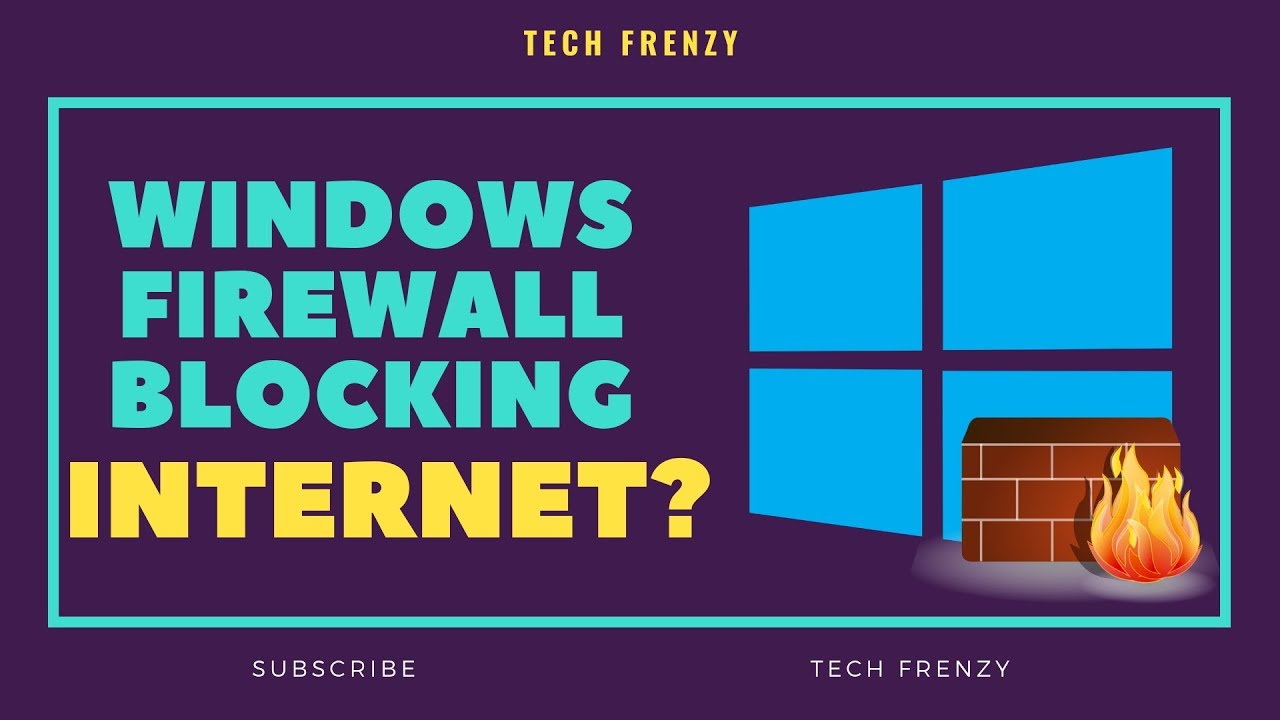সুচিপত্র
আপনি কি আপনার পিসিকে ওয়াইফাইয়ের সাথে সংযোগ করার চেষ্টা করছেন, কিন্তু এটি ক্রমাগত ত্রুটি দেখাচ্ছে?
আরো দেখুন: কীভাবে ঠিক করবেন: নেস্ট ওয়াইফাইয়ের সাথে সংযুক্ত হবে নাআচ্ছা, কখনও কখনও আসল অপরাধী কোন সফ্টওয়্যার বাগ নয় বরং আপনার অ্যান্টিভাইরাস, ফায়ারওয়াল৷
হ্যাঁ৷ , আপনি এটা ঠিক পড়েছেন! দুর্ভাগ্যবশত, অনেক সময়, Windows ডিফেন্ডার ফায়ারওয়াল নিজেই আপনার ইন্টারনেট সংযোগ ব্লক করে আপনাকে ইন্টারনেটের সাথে সংযুক্ত হতে বাধা দেয়।
তবে, এটি নিয়ে চিন্তা করবেন না কারণ এটি একটি খুব সাধারণ সমস্যা যা অনেকেরই অভিজ্ঞতা হয়।
ধন্যবাদ, সমাধান নিয়ে গবেষণা করতে আপনাকে অসংখ্য ঘন্টা ব্যয় করতে হবে না, কারণ আপনি এই নিবন্ধে এটি সবই পাবেন!
এই পোস্টটি আপনার ওয়াইফাইকে প্রথম স্থানে ব্লক করার জন্য ফায়ারওয়াল কেন অপরিহার্য তা থেকে শুরু করে এই সব বিষয়ের মধ্যে ডুব দেবে। এবং উপরন্তু, আমরা এই সমস্যার সমাধানে আপনাকে গাইড করার জন্য বেশ কয়েকটি উপায় তালিকাভুক্ত করব৷
এই নিবন্ধটি পড়া শেষ হলে আপনি কিছুক্ষণের মধ্যেই ইন্টারনেটের মাধ্যমে সার্ফিং করতে পারবেন!
ফায়ারওয়াল কী এবং এর গুরুত্ব
উইন্ডোজ ডিফেন্ডার ফায়ারওয়ালের গভীরে যাওয়ার আগে, আমাদের অবশ্যই জানতে হবে এটি আসলে কী।
প্রযুক্তির উন্নতির সাথে সাথে একটি স্পষ্ট বৃদ্ধি ঘটেছে সাইবার ক্রাইমেও। ফিশিং স্ক্যাম, ওয়েবসাইট স্পুফিং এবং র্যানসমওয়্যার আরও অনেকের মধ্যে কয়েকটি উদাহরণ।
অতএব, আপনার ডেটা, কার্যকারিতা এবং গোপনীয়তা রক্ষা করার জন্য, একটি অ্যান্টিভাইরাস ইনস্টল করা এখন একটি মৌলিক প্রয়োজন৷
এই কারণেই অনেকের কাছে ফায়ারওয়াল ইনস্টল করা আছে৷ এটা একটানেটওয়ার্ক সুরক্ষা ডিভাইস যা সমস্ত বহির্গামী এবং আগত নেটওয়ার্ক ট্র্যাফিকের দেখাশোনা করে এবং নিরাপত্তা নির্দেশিকাগুলির একটি নির্দিষ্ট সেটের উপর ভিত্তি করে নির্দিষ্ট ট্র্যাফিককে অনুমতি দেওয়া বা ব্লক করা যায় কিনা তা নিয়ন্ত্রণ করে৷
কেন আমার ফায়ারওয়াল ইন্টারনেট সংযোগ ব্লক করছে
তাই , এই সমস্যাটির কারণ কি?
আচ্ছা, যেমন পূর্বে উল্লেখ করা হয়েছে, ফায়ারওয়ালের কাজ হল ইনবাউন্ড এবং আউটবাউন্ড ট্রাফিক নিরীক্ষণ করা। তাই, মাঝে মাঝে এটি সংকেত ভুল করে এবং ওয়াইফাই ট্রাফিককে হুমকি হিসেবে ডিক্রিপ্ট করে। এর ফলে একটি ফায়ারওয়াল আপনার ওয়াইফাই ব্লক করে দেয় এবং আপনার ইন্টারনেট অ্যাক্সেস ছাড়াই চলে যায়।
কিভাবে ওয়াইফাই অ্যাক্সেস আনব্লক করবেন কোন উইন্ডোজ ডিফেন্ডার ফায়ারওয়াল ব্লক করেছে
আপনার ইন্টারনেট অ্যাক্সেস আনব্লক করার কোন উপায় আছে কি?
হ্যাঁ, আপনি পারেন! আপনি নিশ্চিতভাবে এই সমস্যা বাছাই করতে পারেন বিভিন্ন উপায় আছে. আমরা নীচে অসংখ্য সমাধান তালিকাভুক্ত করেছি। আমরা নিশ্চিত যে সেগুলির মধ্যে একটি আপনার জন্য কাজ করবে৷
- ইন্টারনেট সংযোগগুলির জন্য সমস্যা সমাধানকারী চালানোর চেষ্টা করুন
- উইন্ডোজ ডিফেন্ডার ফায়ারওয়ালকে এর আসল সেটিংসে পুনরায় সেট করার চেষ্টা করুন
- ফায়ারওয়াল নিষ্ক্রিয় করুন
- আপনার সংযোগ যাচাই করুন
ইন্টারনেট সংযোগের জন্য ট্রাবলশুটার চালানোর চেষ্টা করুন
আসুন শুরু করা যাক একটি সবচেয়ে সহজ পদক্ষেপ এবং সমাধান যা একটি ট্রাবলশুটার ব্যবহার করছে .
উইন্ডোজ ফায়ারওয়াল ট্রাবলশুটার কিভাবে চালাবেন তা নিশ্চিত নন? নিচের এই সহজ ধাপগুলো অনুসরণ করুন:
- উইন্ডোজ বোতাম টিপুন।
- মেনুটি খুলে গেলে সেটিং-এ ক্লিক করুন।
- তারপরআপডেট সনাক্ত করুন & নিরাপত্তা, এবং এটিতে ক্লিক করুন।
- একটি নতুন উইন্ডো খুললে, বাম ফলক থেকে ট্রাবলশুট বিকল্পটি নির্বাচন করুন।
- তারপর আপনার ডান ফলক থেকে অতিরিক্ত সমস্যা সমাধানকারীতে ক্লিক করুন।
- এটি একটি নতুন উইন্ডো খুলবে। তারপরে ইন্টারনেট সংযোগগুলি বেছে নিন এবং সমস্যা সমাধানকারী চালান বোতামে ক্লিক করুন৷
- সম্পূর্ণ প্রক্রিয়াটি সম্পূর্ণ করতে আপনার স্ক্রিনে দেওয়া প্রতিটি ধাপ অনুসরণ করুন৷
যখনই আপনি কোনও সমস্যার সম্মুখীন হন এটি, একটি ট্রাবলশুটার চালানো আপনি বিস্ময়কর। উদাহরণস্বরূপ, কখনও কখনও, সমস্যা সমাধানকারীরা সনাক্ত করতে পারে যে আপনাকে নেটওয়ার্ক অ্যাডাপ্টারগুলি প্রসারিত করতে হবে৷
আপনি হয়তো ভাবছেন যে নেটওয়ার্ক অ্যাডাপ্টারগুলি কী?
এগুলি আপনার কম্পিউটারকে ইন্টারনেট বা অন্যান্য আগত সংযোগগুলির সাথে সংযোগ করার অনুমতি দেয় অন্যান্য পিসি থেকে। তাই, সমস্যা সমাধানকারী মূলত নেটওয়ার্ক অ্যাডাপ্টার প্রসারিত করতে আপনার ল্যাপটপ স্বয়ংক্রিয়ভাবে আপনার জন্য সঠিকটি ইনস্টল করে।
যদিও এটি কাজ না করলে, মাঝে মাঝে, এটি আপনাকে সমস্যার দিকে আরও গাইড করতে পারে। যাইহোক, মাঝে মাঝে এটি আপনার কানেকশন সম্পূর্ণভাবে ঠিক করে দেয়।
তবে, আপনি যদি দেখেন "ফায়ারওয়াল আপনার ডিভাইসে সংযোগ আটকাচ্ছে/ব্লক করছে" বা "ফায়ারওয়ালের এইচএসএস ডিএনএস লিক নিয়ম আপনার ইন্টারনেট অ্যাক্সেসকে বাধা দিতে পারে," এর মধ্যে একটি চেষ্টা করুন এটি সমাধান করার জন্য নিম্নলিখিত টিপস:
- আপনার উইন্ডোজ ডিফেন্ডার ফায়ারওয়ালের মাধ্যমে যেকোনো বৈশিষ্ট্য বা অ্যাপকে অনুমতি দিন।
- আপনার পাবলিক এবং প্রাইভেটে HSS DNS লিক নিয়মগুলি পরীক্ষা করে দেখুন। <7
- আপনার উইন্ডোজ ডিফেন্ডার সিকিউরিটি সেন্টার খুলে শুরু করুন৷
- নতুন উইন্ডো খুললে, ফায়ারওয়াল এবং নেটওয়ার্ক সুরক্ষা বিকল্পে ক্লিক করুন।
- এখন ফায়ারওয়ালের মাধ্যমে একটি অ্যাপকে অনুমতি দেওয়ার বোতামটি নির্বাচন করুন।
- তারপর নির্বাচন করুন সেটিংস পরিবর্তনের বিকল্প। এছাড়াও, নিশ্চিত করুন যে আপনার কাছে সমস্ত প্রশাসনিক সুবিধা রয়েছে৷
- এখন, আপনার মেনু থেকে, আপনি যে অ্যাপটি ফায়ারওয়ালের মাধ্যমে চালাতে চান তা সনাক্ত করুন৷
- আপনি যদি শেষ ধাপে কোনো অ্যাপ যোগ করতে না চান, তাহলে অ্যাপ যোগ করার বিকল্পটি ব্যবহার করে আপনি সহজেই ম্যানুয়ালি এটি করতে পারেন।
- পরে, নেটওয়ার্কের ধরন নির্বাচন করার চেষ্টা করুন একটি নির্দিষ্ট অ্যাপ অ্যাক্সেস করতে পারে।
- প্রথমে আপনার উইন্ডোজ খুলুন ডিফেন্ডার সিকিউরিটি সেন্টার হয় অনুসন্ধান করে অথবা সেটিংসে অবস্থান করে।
- নতুন ট্যাব খোলা হলে, ফায়ারওয়াল এবং নেটওয়ার্কের বোতামটি নির্বাচন করুন।সুরক্ষা।
- তারপর, ফায়ারওয়ালের মাধ্যমে একটি অ্যাপকে অনুমতি দেওয়ার বোতামে ক্লিক করুন।
- এখন, সেটিংস পরিবর্তনের বিকল্পটি টিপুন। এছাড়াও, নিশ্চিত করুন যে আপনার কাছে সমস্ত প্রশাসনিক সুবিধা রয়েছে৷
- তারপর, আপনি HSS DNS লিক নিয়মটি সনাক্ত না করা পর্যন্ত নীচে স্ক্রোল করতে থাকুন৷
- একবার পাওয়া গেলে, ব্যক্তিগত এবং সর্বজনীন উভয়ের জন্য টিক চিহ্ন মুক্ত করুন৷<6
- পরিবর্তনগুলি সংরক্ষণ করতে ঠিক আছে এ ক্লিক করুন৷
- স্টার্ট বোতামে ক্লিক করে শুরু করুন৷
- তারপর কন্ট্রোল প্যানেল অনুসন্ধান করুন বা সনাক্ত করুন৷ একবার পাওয়া গেলে, এটিতে ক্লিক করুন।
- একটি নতুন উইন্ডো খুলবে। তারপর সিস্টেম এবং সিকিউরিটি সিলেক্ট করুন।
- তারপর উইন্ডোজ ফায়ারওয়ালের অপশনে ক্লিক করুন।
- আপনার বাম প্যানে রিস্টোর ডিফল্ট লিঙ্কটি খুঁজুন এবং এটি নির্বাচন করুন।
- তারপর বিকল্পটি বেছে নিন। রিস্টোর ডিফল্টের।
- এখন, এটি নিশ্চিত করতে, হ্যাঁ ক্লিক করুন।
- প্রথমে, আপনার ল্যাপটপ বা আপনার কীবোর্ডে উইন্ডো কীটি নির্বাচন করুন৷
- তারপর ক্লিক করুন সেটিং, যা একটি গিয়ার আইকন৷
- একটি নতুন উইন্ডো খুললে, আপডেট & নিরাপত্তা
- তারপর, উইন্ডোজ সিকিউরিটি নির্বাচন করুন।
- এরপর, ওপেন উইন্ডোজ সিকিউরিটি এ ক্লিক করুন।
- এখন ফায়ারওয়াল এবং নেটওয়ার্ক সুরক্ষার বোতামে ক্লিক করুন।
- তারপর আপনার নেটওয়ার্কের বিকল্পটি বেছে নিন এবং টগল বোতামটি বন্ধ করুন।
- আপনার অ্যান্টিভাইরাস সুরক্ষা নিষ্ক্রিয় করতে, ভাইরাস এবং এ ক্লিক করুন; আপনার বাম প্যানেলে হুমকি সুরক্ষা।
- তারপর সেটিংস পরিচালনা করুন এ ক্লিক করুন এবং টগল বোতামটি বন্ধ করুন, যা রিয়েল-টাইম সুরক্ষা বিকল্পের অধীনে থাকবে।
- আপনার কম্পিউটার পুনরায় চালু করার চেষ্টা করুন।
- ওয়াইফাই ব্যবহার করার পরিবর্তে, একটি LAN কেবল ব্যবহার করার চেষ্টা করুন।
- আপনার রাউটার পুনরায় চালু করতে ভুলবেন না এবং মডেম৷
- সেফ মোডে বুট করার চেষ্টা করুন এবং এটি সংযোগ করছে কিনা তা পরীক্ষা করুন৷
- নিশ্চিত করুন যে আপনার মডেম এবং রাউটারের ফার্মওয়্যার আপ টু ডেট আছে৷
যেকোন বৈশিষ্ট্যের অনুমতি দিন বাআপনার ফায়ারওয়ালের মাধ্যমে অ্যাপ
যদি আপনি ইন্টারনেটের সাথে সংযোগ করতে সমস্যায় পড়েন, তাহলে আর চিন্তা করবেন না কারণ এই পদক্ষেপগুলি অনুসরণ করা অত্যন্ত সহজ:
মনে রাখবেন যে একটি পাবলিক নেটওয়ার্ক আপনার অ্যাপকে যেকোনো ইন্টারনেটের সাথে সংযোগ করার অনুমতি দেবে, যেমন পাবলিক হটস্পট। যাইহোক, একটি প্রাইভেট নেটওয়ার্ক আপনার অ্যাপ্লিকেশানটিকে শুধুমাত্র আপনার বাড়িতে আপনার কর্মস্থলে ওয়াইফাইয়ের সাথে সংযোগ করতে দেবে৷
আপনার পাবলিক এবং প্রাইভেটে HSS DNS লিক নিয়মগুলি চেক করার চেষ্টা করুন৷
আপনি যদি এখনও একই সমস্যার সম্মুখীন হন এবং এইচএসএস ডিএনএস লিক নিয়মগুলি পরীক্ষা করার জন্য লড়াই করেন, তাহলে এখানে অনুসরণ করার জন্য আপনার জন্য সহজ এবং সহজ পদক্ষেপগুলি রয়েছে:
ফায়ারওয়ালটিকে এটির ডিফল্ট সেটিংসে পুনরায় সেট করার চেষ্টা করুন
যদি আপনার সমস্যা সমাধানকারী বিশেষ কিছু ভুল খুঁজে না পান তবে সমস্যাটি সম্ভবত নিহিত একটি নির্দিষ্ট সেটিং যা পূর্বে আপনার পিসিতে কনফিগার করা হয়েছিল।
যদি এমন হয়, তাহলে আপনার বর্তমান ফায়ারওয়াল সেটিংটি সরিয়ে এটির ডিফল্ট সেটিংসে পুনরুদ্ধার করার চেষ্টা করা উচিত।
কিভাবে রিসেট করবেন তা নিশ্চিত নন আপনার ফায়ারওয়াল তার আসল সেটিংসে? নীচের এই সহজ ধাপগুলি অনুসরণ করুন, এবং আপনি অল্প সময়ের মধ্যেই এটি আয়ত্ত করতে পারবেন:
আপনি যখন সমস্ত পদক্ষেপগুলি সম্পন্ন করবেন, আপনি আপনার উইন্ডো ফায়ারওয়ালটিকে তার মূল সেটিংস এবং নিয়মগুলিতে পুনরুদ্ধার করবেন। এই পদ্ধতিটি আপনার কনফিগারেশন-সম্পর্কিত সমস্যার সমাধান করতে পারেল্যাপটপ বা পিসি।
তবে, মনে রাখবেন যে একবার আপনার ফায়ারওয়াল তার ডিফল্ট সেটিংয়ে পুনরুদ্ধার করা হয়ে গেলে, আপনাকে সেই অ্যাপগুলিকে পুনরায় কনফিগার করতে হবে যেগুলির জন্য আপনার ফায়ারওয়ালের মাধ্যমে প্রাথমিকভাবে অনুমতি প্রয়োজন।
ফায়ারওয়াল নিষ্ক্রিয় করুন
যদি কিছু কাজ করছে বলে মনে হয়, আপনি পরিবর্তে এই সমাধানটি চেষ্টা করতে পারেন।
ঠিক আছে, যদি আপনার সময় কম থাকে এবং আপনাকে জরুরীভাবে ইন্টারনেট ব্যবহার করতে হয়, তাহলে আপনার ফায়ারওয়াল নিষ্ক্রিয় করার চেষ্টা করুন।
তবে, আমরা এটিকে বেশি বর্ধিত সময়ের জন্য নিষ্ক্রিয় রাখার পরামর্শ দিই না . আপনার ডেটা অ্যাক্সেস করার অননুমোদিত অনুপ্রবেশকারীদের থেকে আপনার নেটওয়ার্ককে রক্ষা করার জন্য একটি ফায়ারওয়াল অপরিহার্য।
এখানে আপনার উইন্ডোজ ফায়ারওয়াল নিষ্ক্রিয় করার একটি দ্রুত এবং সহজ উপায় রয়েছে:
আপনার সংযোগ যাচাই করুন
প্রথম ধাপে সমাধান না হলেআপনার সমস্যা, সম্ভাবনা হল সমস্যা অন্য কিছুর মধ্যে রয়েছে। যেহেতু আপনার কম্পিউটার আপনার ওয়াইফাই-এর সাথে সংযুক্ত না হওয়ার আরও অনেক কারণ থাকতে পারে
অতএব, আপনার ফায়ারওয়ালের পরিবর্তে অন্য কোনো সমস্যা আছে কিনা তা অনুসরণ করতে এবং পরীক্ষা করার জন্য আমরা কয়েকটি নির্দেশাবলীর একটি তালিকা তৈরি করেছি। এটিকে ভুল সংকেত হিসাবে ডিক্রিপ্ট করা:
আপনি যদি আর সমস্যার সম্মুখীন না হন তবে আপনি যেতে পারেন৷ যাইহোক, যদি কিছুই কাজ না করে, আরও তথ্যের জন্য বিশেষজ্ঞদের সাথে যোগাযোগ করার চেষ্টা করুন।
উপসংহার:
যদি আপনার ফায়ারওয়াল ইন্টারনেট সংযোগ ব্লক করে থাকে, যার ফলে আপনার ইন্টারনেট অ্যাক্সেস নেই, চিন্তা করবেন না। এটি একটি সাধারণ সমস্যা যা অনেক লোকের সম্মুখীন হয়৷
এইভাবে, আমরা এই সমস্যাটি সমাধান করার জন্য আপনার জন্য বেশ কয়েকটি উপায় তালিকাভুক্ত করেছি যাতে আপনি কোনো সময়ের মধ্যেই আবার আপনার ইন্টারনেট ব্যবহার করতে পারেন৷
আরো দেখুন: আপনার হানিওয়েল থার্মোস্ট্যাট ওয়াইফাই কি কাজ করছে না? এই ফিক্সগুলি চেষ্টা করুন